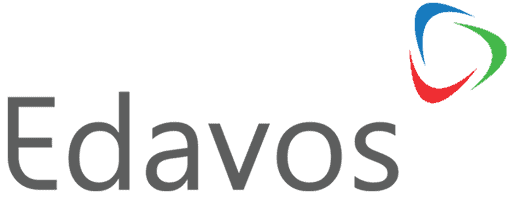Mengenal Webex Breakout Session & Co-Host
Anda pasti pernah bukan mengikuti sebuah acara secara langsung atau offline. Nah dalam acara tersebut pasti juga Anda pernah menjumpai beberapa acara lagi di dalamnya, dimana tidak hanya ada acara utama namun ada acara yang lain sebagai acara yang memeriahkan acara utama.
Misalnya saja dalam acara talkshow kesehatan, di dalam acara tersebut ada acara medical check-up gratis, kelas senam sehat, workshop herbal dan berbagai acara terkait lainnya. Namun terkadang memang acara pendamping itu diadakan berbarengan di tenda masing-masing sehingga Anda harus memilih salah satu acara yang ingin diikuti atau bahkan Anda berpindah-pindah tempat untuk mengikuti semuanya.
Contoh lainnya lagi pada acara seperti workshop pembuatan furniture, di dalam acara tersebut, acara utamanya adalah talkshow dengan para pemilih bisnis furniture yang ternama, sedangkan untuk acara sampingannya ada beberapa booth yang berisi kelas-kelas pengajaran, misalnya salah satu booth merupakan kelas pembuatan meja, lalu booth yang lain untuk kelas pembuatan lemari dan masih banyak lainnya.
Nah itulah tentang acara offline dengan acara utama dan acara sampingan. Tapi, tahukah Anda jika sebenarnya pada event online, anda juga bisa membuat ilustrasi acara seperti di atas? Anda bisa menggunakan Webex breakout session untuk mewujudkannya, ini merupakan fitur yang sangat memungkinkan untuk host maupun co-host membuat acara sampingan di dalam acara utama, namun memang ada sedikit perbedaan.
Nah untuk mengetahui lebih lanjut, di artikel ini akan membahas tentang Webex breakout session & co-host yuk simak pembahasannya.
Topik yang akan dibahas:
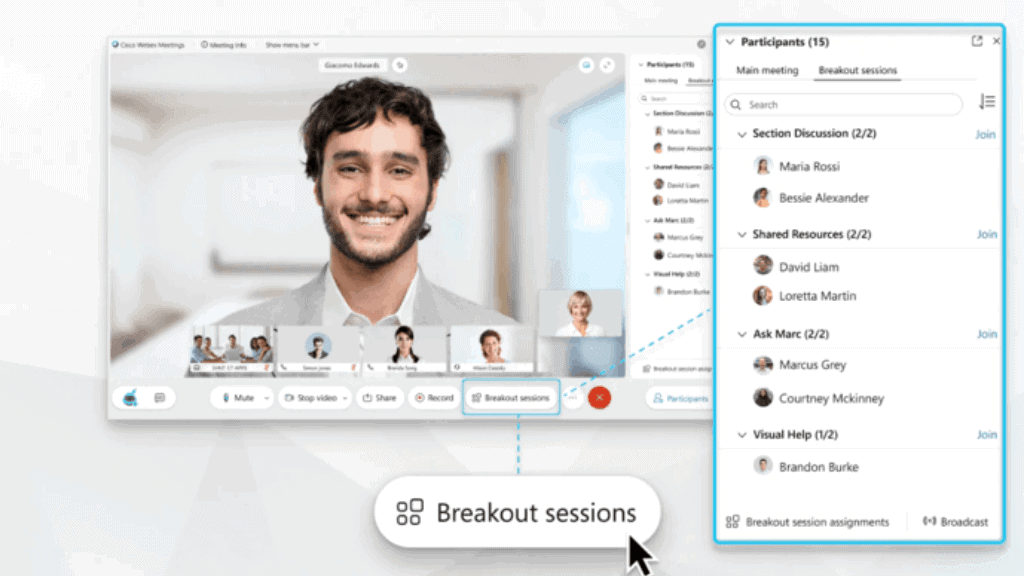
Mengetahui Tentang Webex Breakout Session & Co-Host
Bila dalam event offline, partisipan atau peserta bisa langsung bergabung maupun masuk dan keluar ke acara sampingan yang diinginkan, namun pada event online, mereka tidak dapat untuk bergabung secara langsung ke acara sampingan atau breakout session tersebut. Hal itu karena hanya Host & Co-Host saja yang bisa membuat partisipan atau peserta untuk bergabung ke Breakout Session. Jadi, jika Anda sebagai partisipan ingin bergabung ke salah satu breakout session, Anda harus memberikan info kepada host atau co-host melalui chat ataupun formulir pendaftaran lebih dulu.
Dalam acara yang menggunakan fitur Breakout Session, terkadang ada beberapa orang yang menjadi co-host. Mereka bertugas untuk membantu host mengatur jalannya event online tersebut. Misalnya salah satu co-host mengatur satu ataupun beberapa breakout session.
Webex Breakout Session
Fitur Breakout Session sudah bisa didapatkan di Webex Meetings versi WBS 40.9 dan yang selanjutnya. Fitur ini mempunyai beberapa karakteristik, yaitu seperti komunikasi berupa chat dan video antar partisipan yang hanya dapat dilakukan jika partisipan berada dalam breakout session yang sama, partisipan yang tidak bisa masuk maupun pindah ke breakout session dengan sesuka hati karena harus ada bantuan dari host atau co-host untuk bisa pindah, dan hanya host atau co-host yang bisa untuk membuat maupun mengatur breakout session.
Dalam artikel mengenal webex breakout session & co-host ini, ada beberapa cara dalam membuat breakout session. Berikut adalah cara tersebut.
Cara Membuat Webex Breakout Session
1. Mulai Webex Meeting lebih dahulu kemudian klik Breakout -> Enable Breakout Session

2. Setelah itu, klik Breakout Session di bawah panel atau menu Breakout Session Assignments di bagian atas.
Kemudian akan muncul jendela Breakout Session Assignments. Lalu Anda bisa mengisi jumlah breakout session yang akan dipilih untuk pemilihan partisipan, Anda pilih saja Create Assignment.


3. Setelah itu akan muncul jendela Breakout Session Assignment yang lebih besar dari sebelumnya.
Di sini Anda bisa memilih Add Session untuk menambah Breakout Session serta memilih partisipan yang diinginkan. Pilih partisipan yang ingin untuk dipindahkan dengan klik Move to Session. Lalu menukar, menghapus atau memindahkan partisipan, Anda bisa memilih Move to, exchange atau remove.
Bila Anda ingin menghapus settingan breakout session yang sudah dibuat, Anda bisa pilih menu Reset. Di menu Settings, Anda dapat membuat pengaturan secara lebih spesifik mengenai peraturan-peraturan di breakout session. Pada menu setting sendiri, beberapa pengaturan yang bisa Anda gunakan adalah sebagai berikut:

- Allow Attendees to Return to Main Meeting yang fungsinya memperbolehkan partisipan untuk keluar dari breakout session serta kembali ke ruang meeting utama.
- Allow Attendees to Join Breakout Session Later yang fungsinya Host / co-host memberikan perintah untuk peserta assign ke breakout session. Sedangkan di sisi partisipan akan muncul dialog box untuk mereka meminta bergabung.

- Automatically Close Breakout Session After yang fungsinya membatasi waktu breakout session.

- Show countdown warning before closing sessions at: Menu ini berfungsi untuk menampilkan hitungan mundur sebelum breakout session di tutup.
4. Jika Anda sudah selesai melakukan pengaturan ataupun memindahkan partisipan pilih Start Breakout Sessions setelah itu nama partisipan yang ikut breakout session akan muncul.

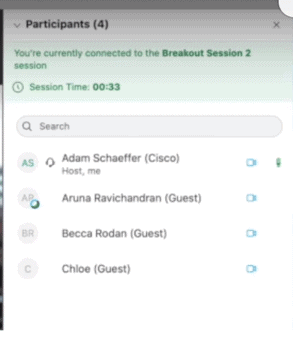
Peran dari Co-Host dalam Breakout Session
Dalam event online yang menggunakan breakout session, bisa di pastikan biasanya event tersebut cukup besar dan di hadiri banyak orang. Untuk itu di perlukan jumlah panitia acara yang cukup untuk mengatur event tersebut. Karena orang yang menjadi host dalam event online hanya bisa satu orang, oleh karena itu kita bisa memperbanyak Co Host. Apa saja sih yang bisa di lakukan Co Host dalam mengatur acara dalam breakout session?
- Membuat Breakout Session dan mengatur batas waktu Breakout Session tersebut
- Memasukan,mengeluarkan & memindahkan partisipan dari Breakout session
- Mengirimkan broadcast message ke semua peserta
- Bebas masuk dan keluar dari breakout session

Bila Anda masih bingung dengan cara penggunaan fitur breakout session pada webex meetings. Langsung saja simak video di bawah ini.
Demikian pembahasan di artikel ini tentang mengenal webex breakout session & co-host. Semoga bermanfaat untuk Anda.
Jika anda tertarik dengan software webex meetings, Edavos menyediakan langganan akun per bulan hingga per tahun melalui tautan berikut ini.